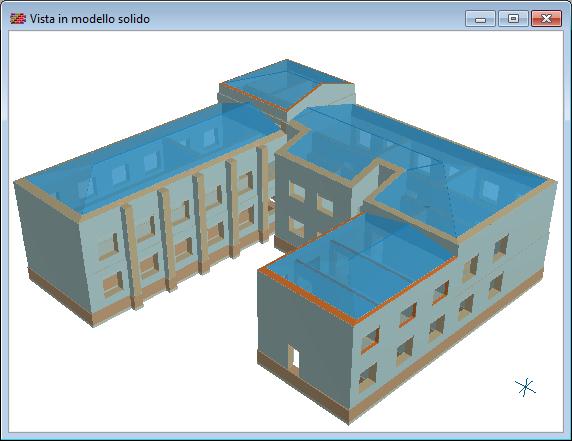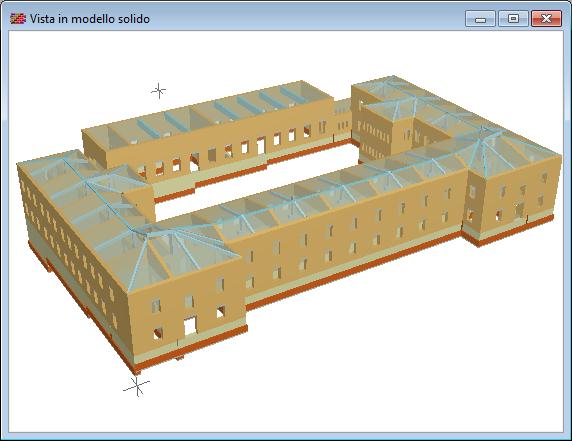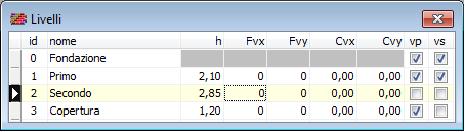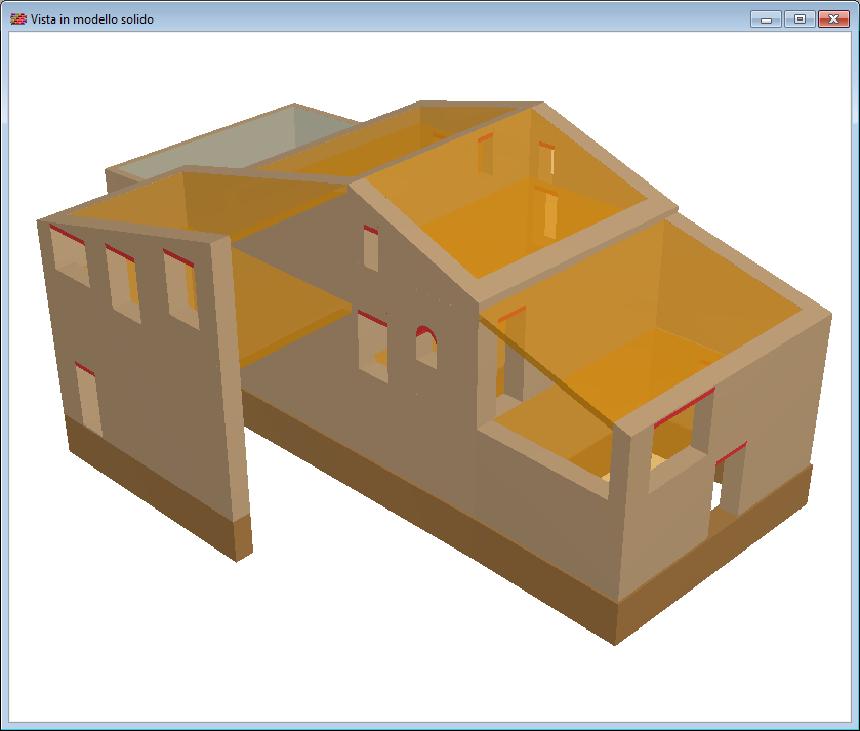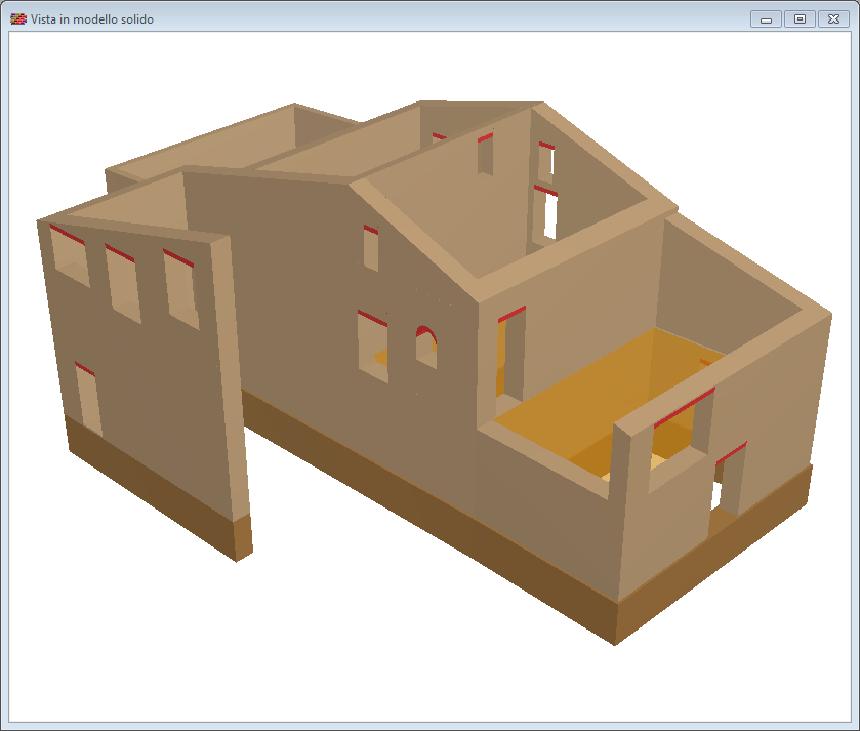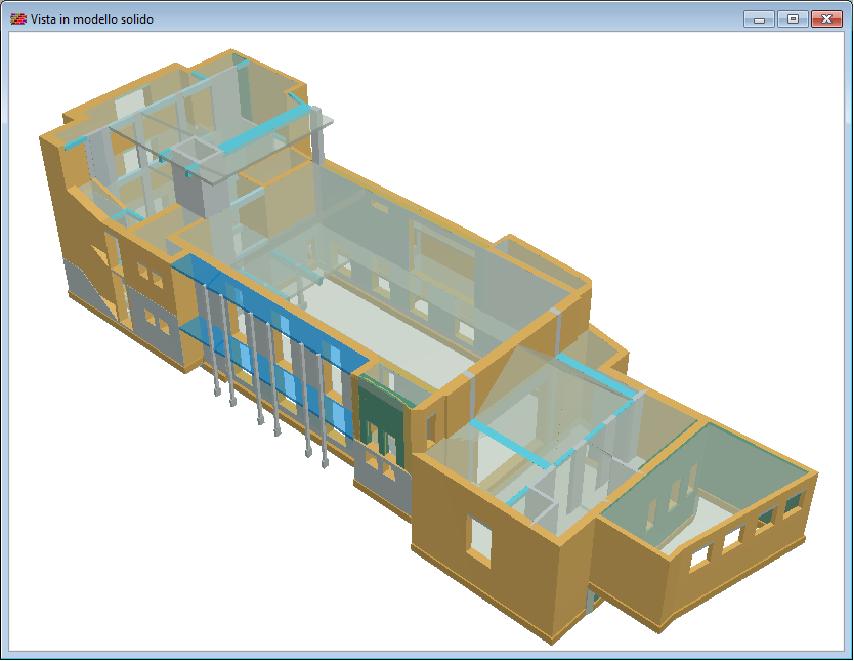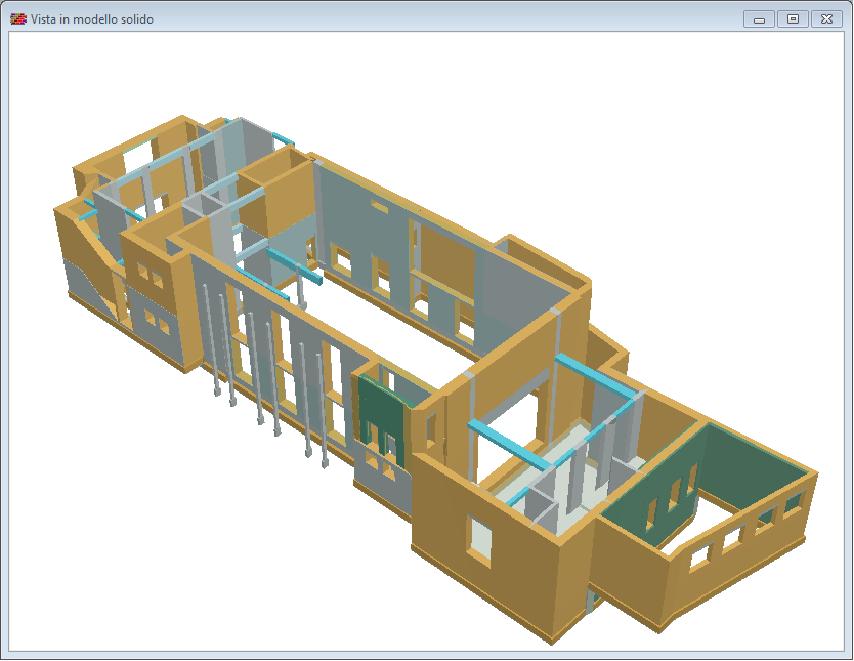Vista Modello solido
La finestra si apre scegliendo l’opzione di menù Visualizza|Modello solido.
- La vista mostra il modello tridimensionale solido dell’edificio ed è utile per controllarne la corrispondenza col modello reale. Utilizzando il mouse si possono simulare operazioni di avvicinamento o allontanamento e di sorvolo. Ad analisi eseguita, è inoltre possibile apprezzare i modi deformativi (modali e pushover) in animazione.
|
|
|
|
|
|
|
|
|
- La vista solida tridimensionale è realizzata con tecniche OpenGl, che sfruttano direttamente il motore grafico della scheda video. Se questa non supporta la modalità OpenGl, la vista potrebbe risultare più lenta nella gestione interattiva degli spostamenti e delle rotazioni.
Barra dei comandi di disegno 3D
I comandi grafici disponibili per la vista solida 3D sono raggruppati nella seguente barra strumenti:

 Elicottero: consente l’azione di sorvolo tipo elicottero, cliccando e trascinando il mouse.
Elicottero: consente l’azione di sorvolo tipo elicottero, cliccando e trascinando il mouse. Ruota: consente l’azione di rotazione, cliccando e trascinando il mouse.
Ruota: consente l’azione di rotazione, cliccando e trascinando il mouse. Vista di default: ridimensiona e centra il disegno in base alle dimensioni della finestra.
Vista di default: ridimensiona e centra il disegno in base alle dimensioni della finestra. Animazione Modi: visualizza la deformata modale corrente
Animazione Modi: visualizza la deformata modale corrente Animazione Pushover: visualizza la deformata pushover corrente.
Animazione Pushover: visualizza la deformata pushover corrente.- Altri comandi disposti nella barra dei comandi frequenti sono:
 Effetti di visualizzazione: attiva la finestra per la regolazione degli effetti di visualizzazione
Effetti di visualizzazione: attiva la finestra per la regolazione degli effetti di visualizzazione Anteprima di stampa: consente di attivare l’anteprima di stampa del modello solido
Anteprima di stampa: consente di attivare l’anteprima di stampa del modello solido- Vista dei modi deformativi in animazione
- Nella vista solida è possibile esaminare i modi deformativi corrispondenti
 ai modi di vibrare ottenuti dall'analisi dinamica modale,
ai modi di vibrare ottenuti dall'analisi dinamica modale, al raggiungimento degli stati limite dell'analisi pushover.
al raggiungimento degli stati limite dell'analisi pushover.- Si può passare al modo deformativo precedente o successivo cliccando sui pulsanti:

 Passa al modo deformativo precedente o successivo
Passa al modo deformativo precedente o successivo- Opzioni grafiche di visualizzazione solida
- Aprendo la finestra degli effetti di visualizzazione OpenGL, è possibile modificare la luce ambiente, l'opacità dei solai e la densità della nebbia.

- Opzioni per viste parziali
- Altre opzioni consentono di comporre viste parziali del modello solido, escludendo ad esempio la vista dei pannelli murari e dei solai a determinati piani. Questo è utile per agevolare il controllo di zone strutturali che altrimenti risulterebbero nascoste da altri elementi.
- La selezione degli elementi si effettua nella griglia Livelli, cliccando nelle caselle di selezione poste nelle ultime due colonne, rispettivamente per includere/escludere i pannelli e i solai ai vari piani.
- Vediamo nelle figure seguenti esempi di vista completa e parziale.
|
|
|
|
|
|
|
|
|